
ブログを始めて一週間が経ちました。
まだまだひよっこですね。
私がWordPress(ワードプレス)でテーマに選んだのは、LION MEDIAです。
そして一番大事な事ですが、前回に記事で申しましたように、収益化を目的としていますので、その収益化するためにやった事と最初の壁を紹介致します。
ブログ初心者のWordPressのテーマ
上でも少し書きましたが、WordPressで私が選んだテーマがLION MEDIAです。
理由は特にありません。
「おすすめだよ!」って記事もありましたが、
微々たるところで差はあるでしょうけど、SEOの対策をどれだけするか、後はコンテンツの質の方が重要だと思います。
「弘法筆を選ばず」ってやつですね。
…ダメだ、それ程優秀じゃない私は、筆が全てなのでは…?
いやまぁ、ライオンが可愛いからいいのです。
LION MEDIAで。
ブログ初心者の私が少しだけ施したカスタマイズ
まず私がブログを始めて最初にやった事は、外観をカスタマイズするという事。
見に来てくれた人にとってもそうですし、自分自身のモチベーションにも繋がると思います。
WordPressの最大のメリットは簡単に外観をカスタマイズ出来るという事ではないでしょうか?
注意して頂きたいのは、あくまで「それなり」という事です。
最終的には、そういった知識がより良いページを作る上で欠かせなくなってくるとは思いますが、今は「それなり」から入りましょう。
それでは、「それなり」の「それなり」による「それなり」なカスタマイズを紹介致します。
親テーマと子テーマ?
いざカスタマイズといきたいところですが、ここで注意して頂きたい事があります。
WordPressのテーマには大体「親テーマ」「子テーマ」というものが用意されています。
「LION MEDIA」では見た目も親と子のライオンで分かりやすいですね。
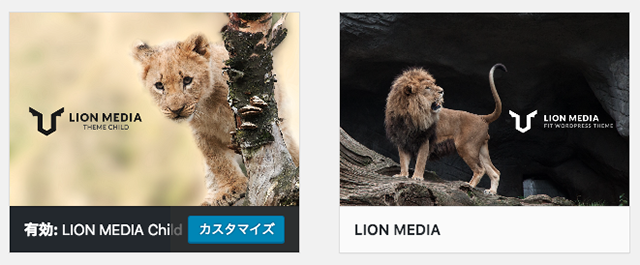
テーマをダウンロードする際にどちらをダウンロードすればいいのか?
そして、テーマに選ぶのは必ず「子テーマ」にし、カスタマイズも「子テーマ」をカスタマイズして下さい。
もし、
訪問者にとって邪魔な表示はまず削除する
では、外観のカスタマイズに入りましょう。
まずこちらをご覧下さい。
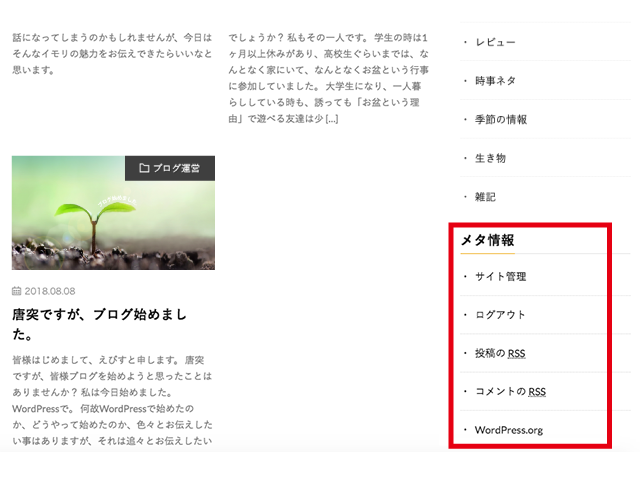
これはカテゴリーの下に表示されている「メタ情報」というウィジェットです。
このウィジェットは見に来てくれた方には一切関係のない部分なので、出来れば削除しましょう。
飲食店に入って、[Staff Only]と書かれたドアが目立つところにあると嫌ですよね?
削除の仕方は、
でスッキリしましたね?
同じようにして、
これは、ブログを飲食店で例えるならば、そのお店の店長(ブログの管理者)とオーナー(WordPress)が両方お店(ページ)にいる事になります。
少し表現が間違っているかもしれませんが、こちらの表示も消しましょう。
これだけで大分スッキリしましたね。
今回のカスタマイズはここまでです。
カスタマイズと言ってもほとんどカスタマイズになってないレベルですが、今回のメインの内容、「ブログを始めて最初の壁」についてのお話に進ませて頂きます。
Google AdSense(グーグルアドセンス)の壁
次にお伝えしないといけない事は、収益化に関してですよね。
ブログで収益を出すには、Google AdSenseに申請しないといけないのです。
こちらにお願いして、オッケーが出れば晴れてブログで収益を出す事が出来るようになるわけです。
まずこちらをご覧下さい。
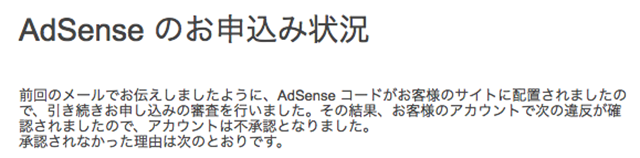
違反と書かれたら、すごく悪い事をしたような気になりますよね…。
そして、この下にどういった事が違反になっていたのかが書かれていました。
私の場合、それが2つ。
ちょっと長々とした文だったので、分かりやすく説明致しますと、
ブログの収益化を目指すあまりの見切り発車といったところでしょうか。
何のコンテンツも無い状態で申請していました。
それではダメですね。
これからブログを始めようと思っておられる方、すぐ収益化は出来ないみたいです。
一週間単位ぐらいで申請出してみます。
合格しましたら、合格した際の状況をお伝えできたらと考えております。
追記(2018年8月29日)
晴れてGoogleAdSenseの審査に通りました。
そちらの様子は以下で紹介しておりますので、是非ご覧下さい。
まとめ
以上ほんの少しのカスタマイズと、収益化の壁を紹介しました。
カスタマイズと言ってもほとんどカスタマイズになってないレベルですね。
次回辺り、ページの印象を変える本当にカスタマイズらしいカスタマイズをしてみたいと思います。
まだ一週間でほとんど何も変わっていませんが、初心者がまずやる事は、どんどん記事を書き続けるという事ではないでしょうか?
追記(2018年8月22日)
今回よりさらに少しだけ踏み込んだカスタマイズをしてみました。
今回のカスタマイズはほぼカスタマイズと言えないレベルなので、多くの方にしてみればこちらが最初のカスタマイズになると思います。







